WPS2019怎么画公文包图标 wps怎么添加各种小图标
![]() admin2023-05-02【电脑办公】浏览:229
admin2023-05-02【电脑办公】浏览:229
在使用wps的时候,可以绘制简单的图形,我们可以通过插入菜单形状中的矩形(锁定绘图模式)、任意多边形、同侧圆角矩形绘制,改填充颜色,设置轮廓宽度等,然后就绘制成功了,下面我们就来看看详细的教程。

wps office 2019正式版 v11.1.0.10314 中文最新安装版
类型:办公软件大小:153MB语言:简体中文时间:2021-07-30查看详情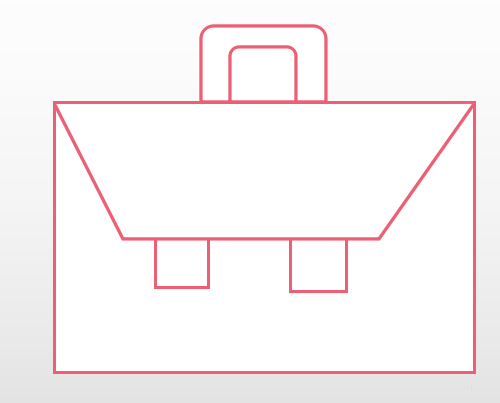
1、双击打开桌面上的WPS 2019软件。
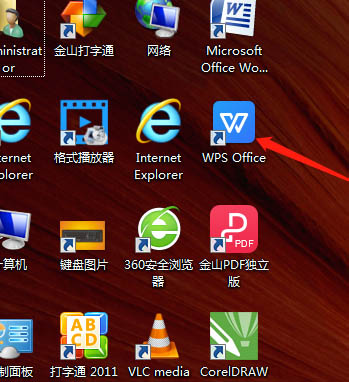
2、单击新建中选演示新建空白文档。
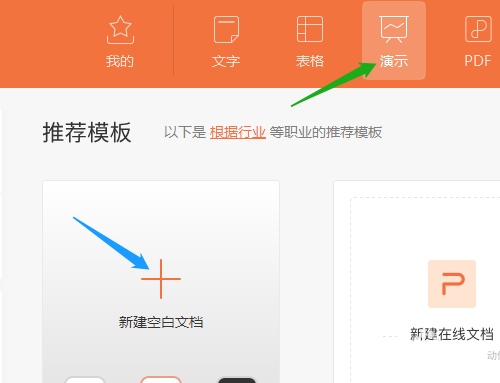
3、单击插入菜单→形状→右击矩形选锁定绘图模式。

4、绘制出三个矩形图形。

5、选形状中任意多边形,单击起点移动鼠标后再单击多次,按回车键或双击结束绘制,绘制出线段。
6、单击形状→同侧圆角矩形,绘制出两个矩形(再选一次绘制)。
7、框选所有对象,改填充类型,设置轮廓宽度。
以上就是WPS文件包的画法,希望大家喜欢,请继续关注脚本之家。
相关推荐:
wpsPPT怎么画热气球图标? ppt热气球的画法
wps怎么绘制黑白剪影西瓜图标? wps西瓜的画法
WPS怎么设计多边形徽章图标? wps徽章矢量图的画法

热评文章
企业微信分屏老师能看到吗 企业微信切屏老师能看见吗
excel如何批量输入求和公式 excel批量输入求
罗技驱动win7能用吗 罗技鼠标支持win7系统吗
打印机驱动卸载干净教程 打印机驱动怎样卸载干净
显卡驱动更新小技巧,让你的电脑运行更稳定
手机系统声音不起眼,但很重要 手机系统声音有的,但